Si les filigranes vous empêchent de télécharger votre image préférée pour votre projet, ce ne sera bientôt plus qu’un vieux souvenir. Il existe différentes applications pour supprimer les filigranes des images, et Photoshop en fait partie. Dans cet article, vous apprendrez comment supprimer un filigrane dans Photoshop.
En vérité, les créateurs originaux de ces images utilisent des filigranes pour revendiquer la propriété, protéger leur travail ou promouvoir une marque. Ils sont conçus pour protéger le contenu contre les abus, tandis que les plateformes d’images de stock les ajoutent pour exiger un paiement.
Mais soyons honnêtes. Parfois, vous avez vraiment besoin d’utiliser ces images. Dans ces cas-là, savoir comment supprimer les filigranes des photos sur Photoshop peut exaucer votre souhait. Découvrons comment dans cet article.
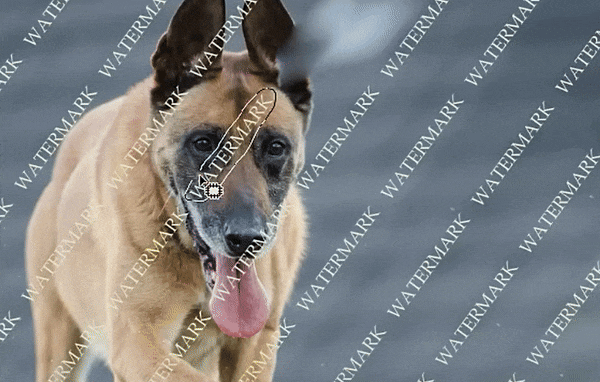
Dans cet article
Partie 1 : Comment supprimer un filigrane d’une photo dans Photoshop
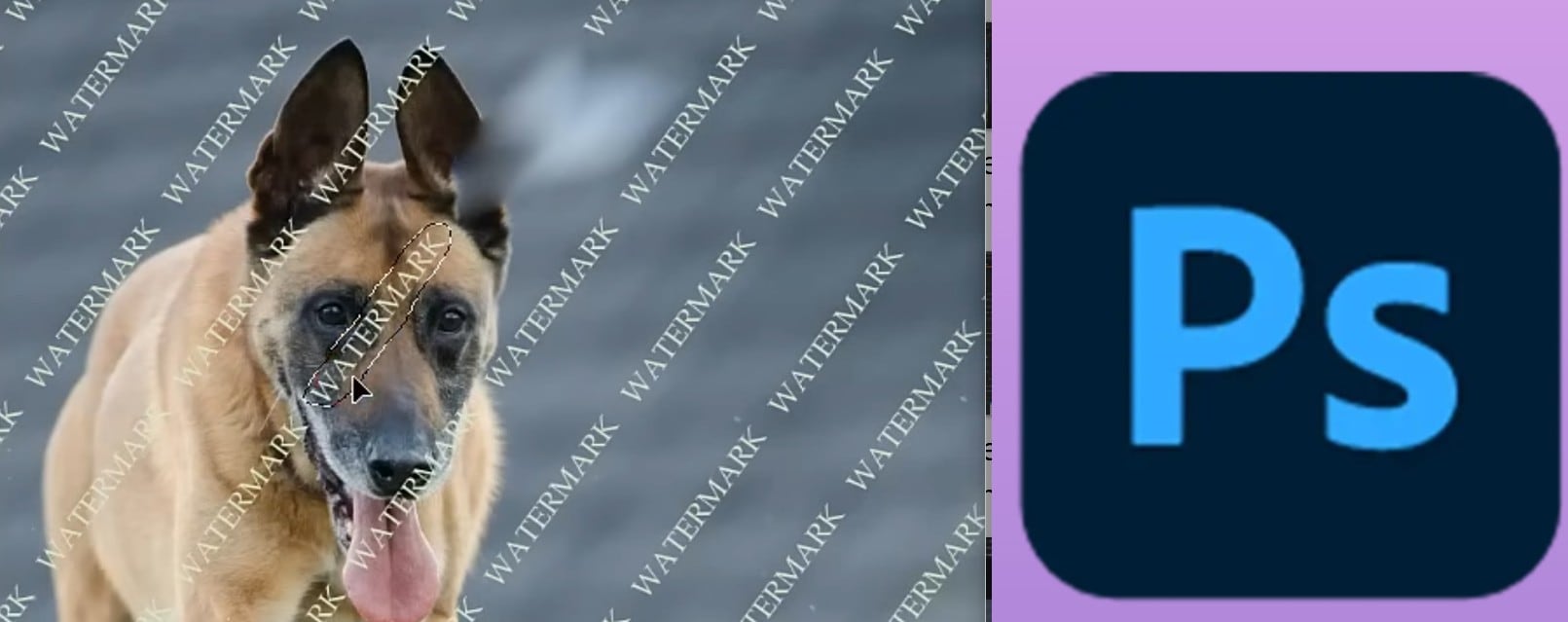
Lefonction de suppression de filigrane d’Adobe Photoshopfonctionne avec des images haute résolution. Elle permet des retouches plus propres et minimise les distorsions visibles sur le résultat final.
Supprimer le filigrane dans Photoshop est simple, et vous pouvez le faire en quelques minutes. Vous trouverez ci-dessous les étapes pour enlever les filigranes des photos avec Photoshop.
- Étape 1 :Lancez Photoshop sur votre appareil. Téléversez l’image dont vous souhaitez enlever le filigrane. Sur votre PC, appuyez sur Ctrl+j pour dupliquer l’image que vous souhaitez modifier dans Photoshop.
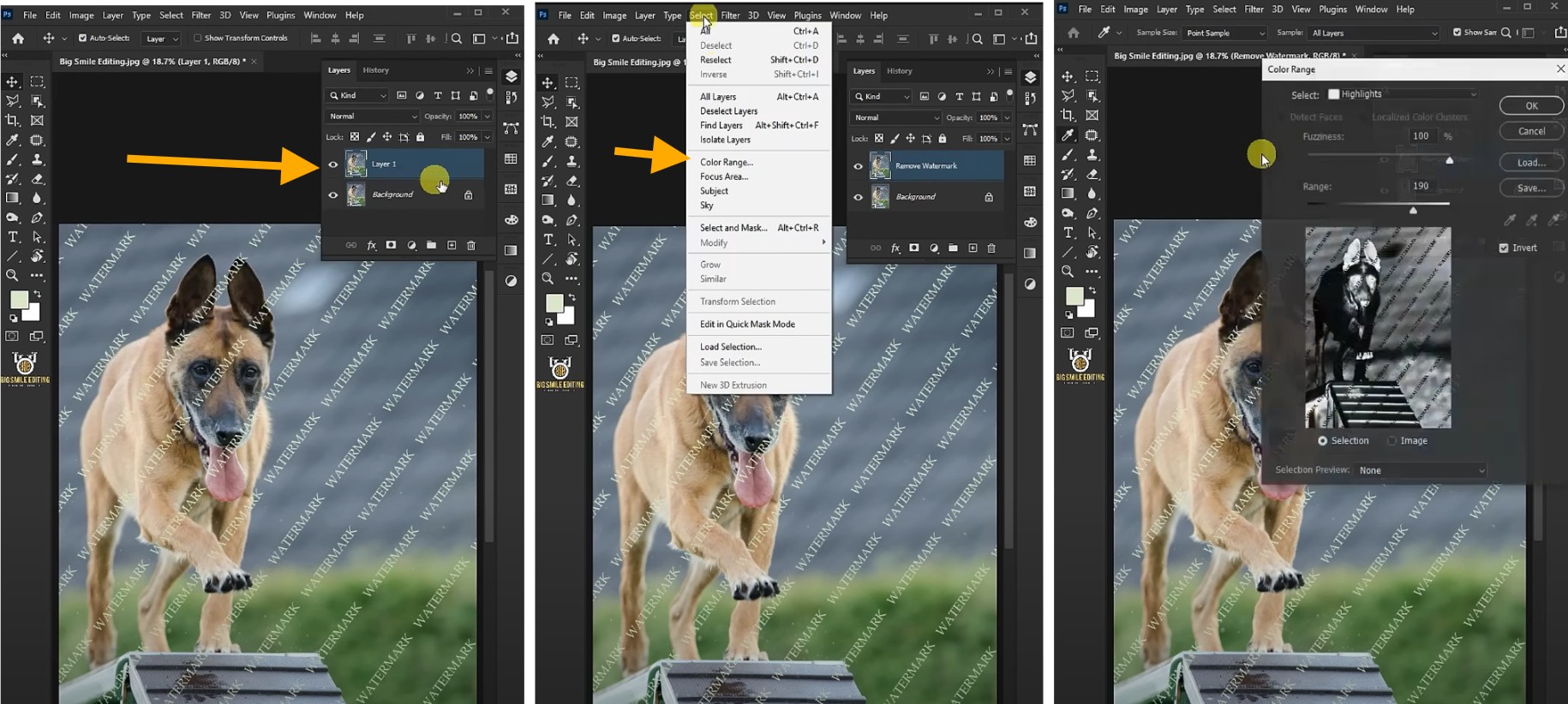
- Étape 2 :Renommez la copie et cliquez sur Sélectionner pour choisir la plage de couleurs. Dans le menu déroulant, sélectionnez les couleurs échantillons et assurez-vous que le bouton Inverser est coché ; choisissez la première pipette.
- Étape 3: Zoomez sur l’image et sélectionnez la couleur de votre filigrane. Réduisez la tolérance à 34, et vous remarquerez les changements sur votre image. Retournez dans Sélectionner et cliquez sur Sélectionner et masquer.
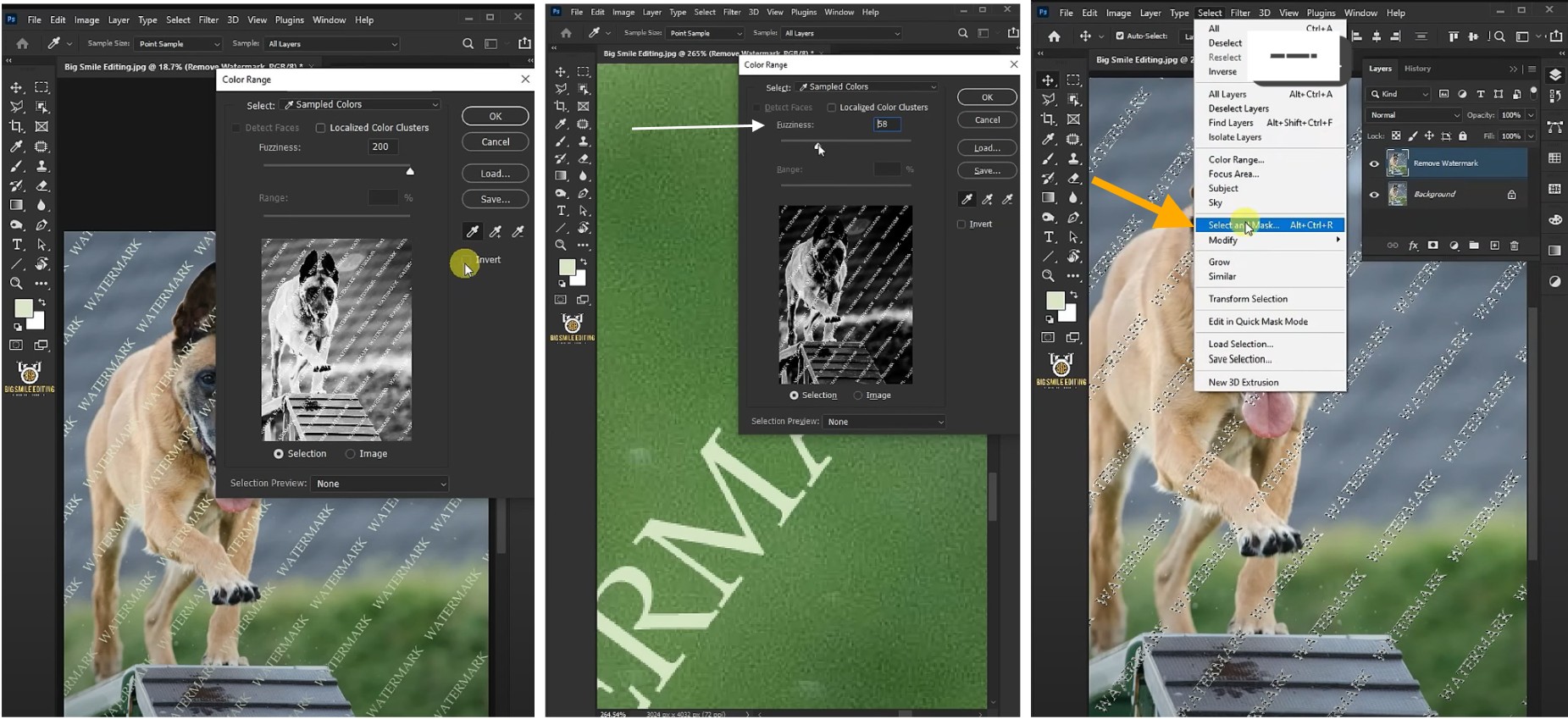
Étape 4 : Définissez le rayon sur 60 px ou plus, selon l'image. Réglez le contour progressif (Feather) sur 2 px et augmentez le contraste à 72 %. Le décalage du bord (Shift Edge) doit être de 30 %. Ouvrez la liste déroulante « Sortie vers » (Output To) et sélectionnez « Sélection ». Cliquez sur OK lorsque vous avez terminé. Revenez à Sélectionner, cliquez sur Modifier, choisissez Élargir (Expand), et saisissez la valeur en pixels en fonction de la taille de votre image.
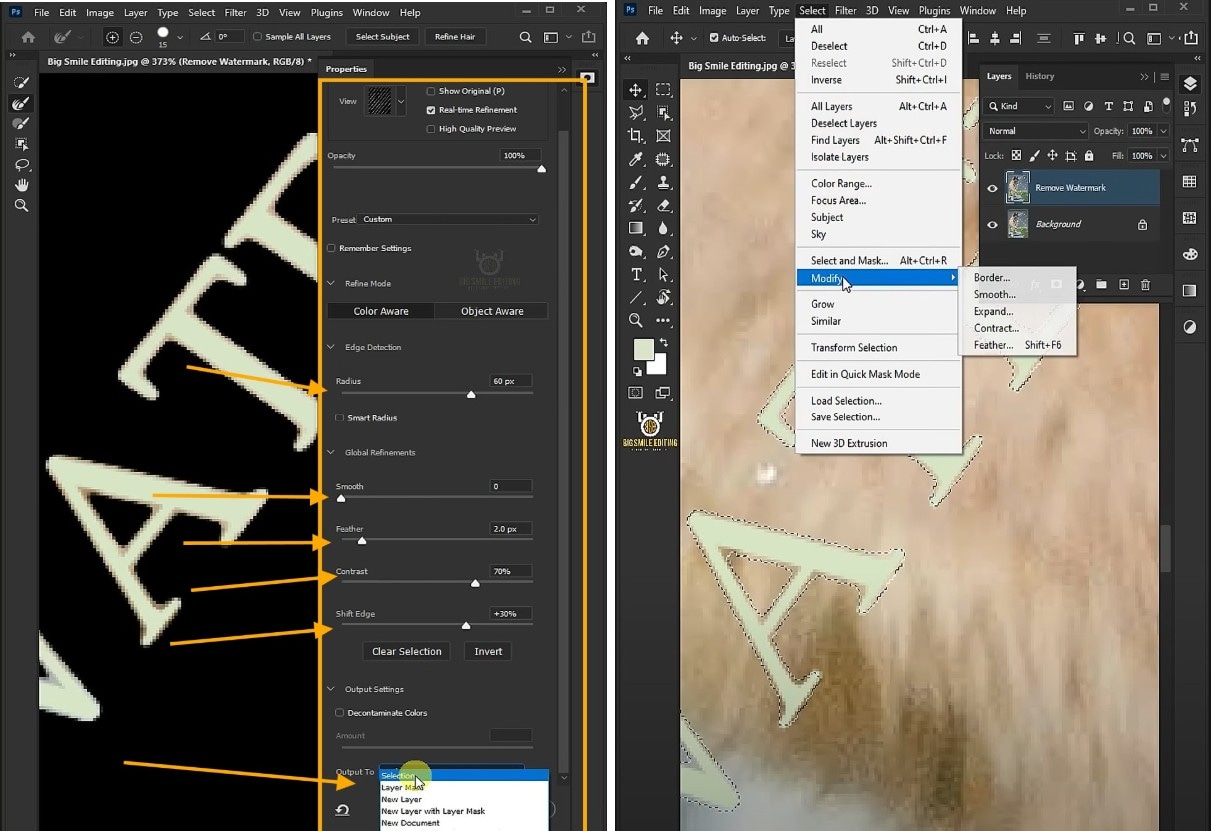
- Étape 5 :Ouvrez le menu Édition et cliquez sur Remplir. Dans le menu déroulant « Contenu », choisissez Remplissage selon le contenu (Content-Aware). Attendez que le remplissage soit terminé. Appuyez sur Ctrl + D pour désélectionner, ce qui enlève le filigrane.
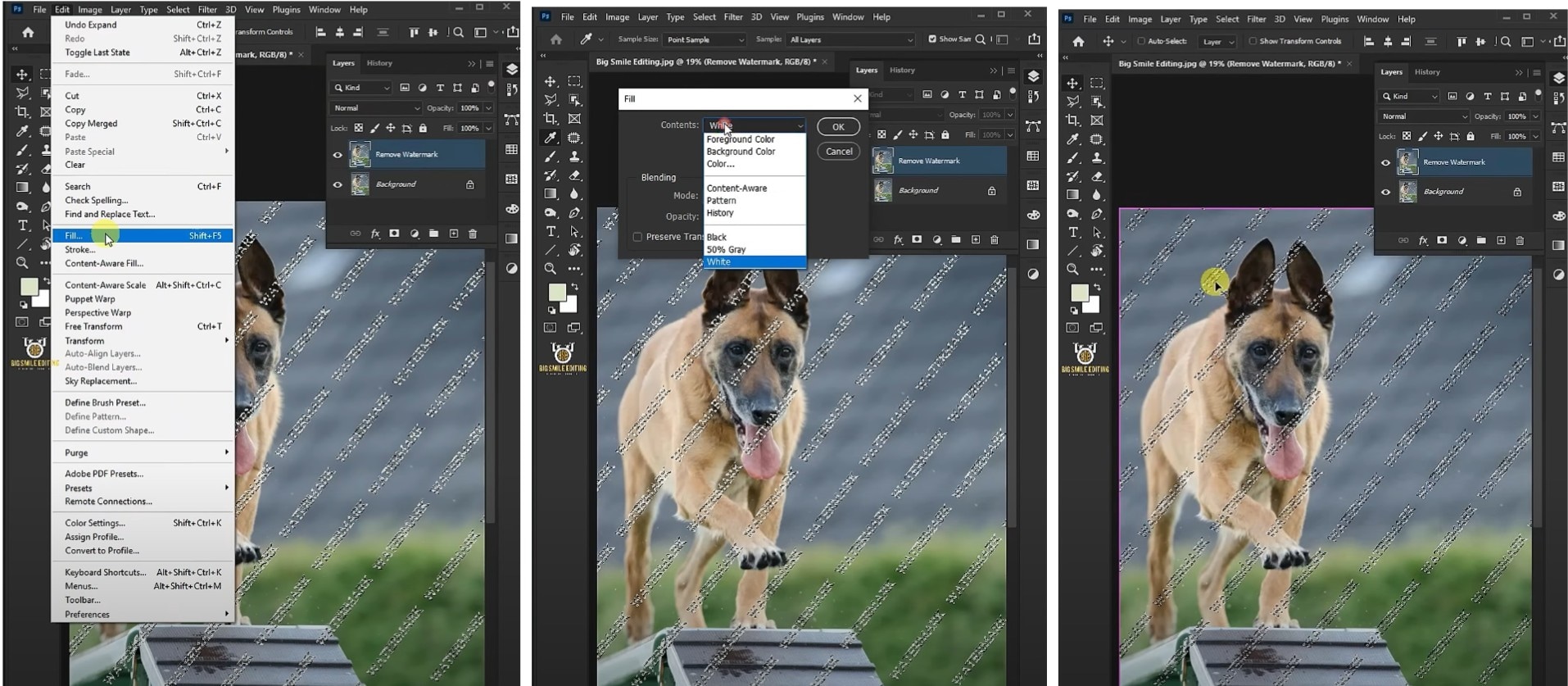
- Étape 6 :Enregistrez votre image sans filigrane
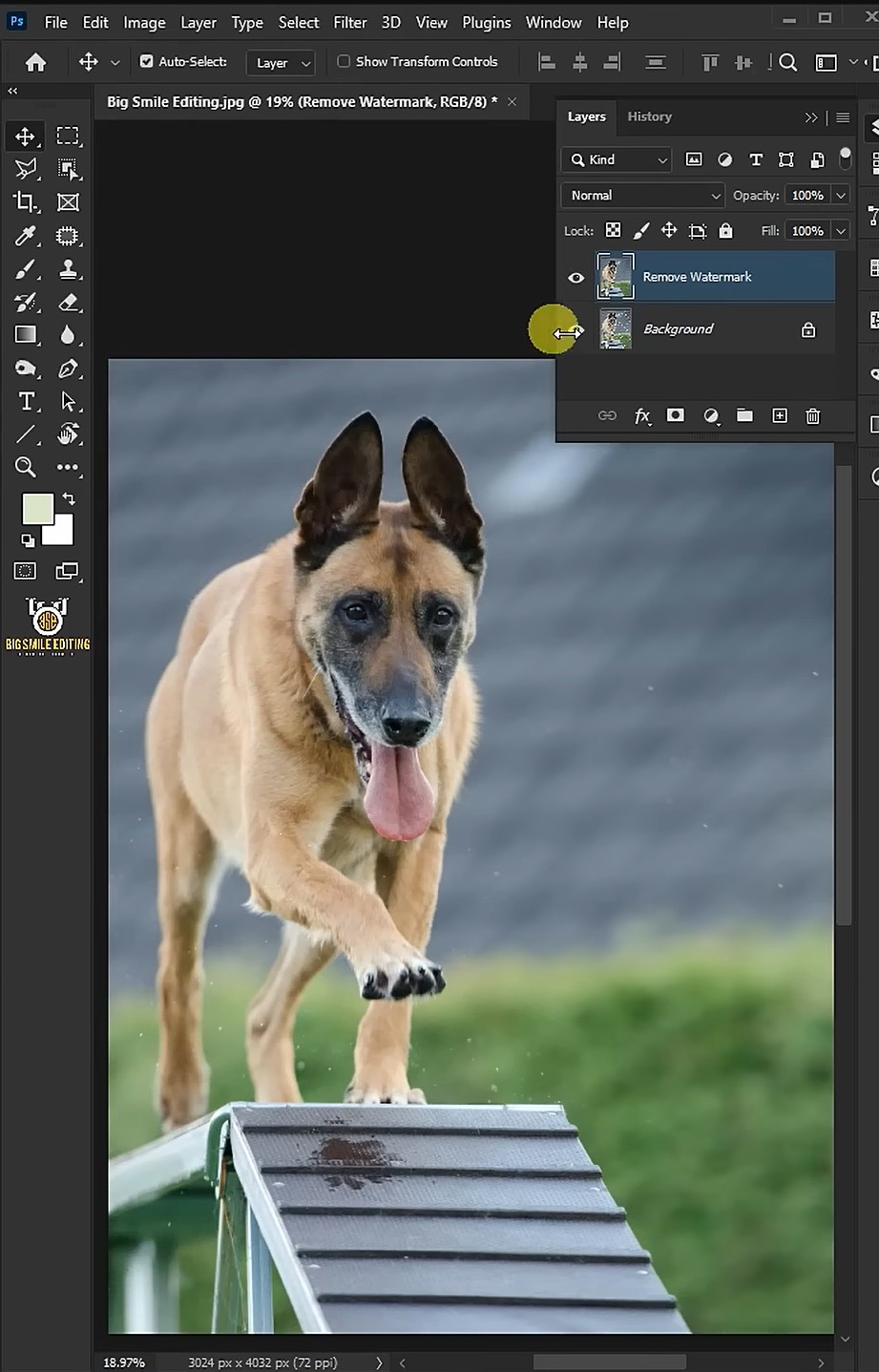
Qui bénéficie de la suppression de filigrane dans Photoshop ?
Les filigranes sont couramment utilisés pour protéger la propriété intellectuelle et créditer les créateurs. Cependant, il existe des situations où la suppression d'un filigrane est justifiée, à condition que cela soit fait de manière éthique et avec l'autorisation appropriée. Mais avec les outils de suppression de filigrane d’Adobe Photoshop, le texte ou les logos indésirables peuvent être effacés proprement.
Les utilisateurs économes qui ne peuvent pas se permettre les versions premium peuvent se retrouver limités par des exports comportant un filigrane dans les versions gratuites. Par exemple, certains outils proposent une version gratuite avec des fonctionnalités solides, mais les vidéos exportées incluent un filigrane. Peut-être êtes-vous étudiant, freelance ou créateur de contenu travaillant avec des logiciels gratuits. Payer pour chaque outil premium n'est tout simplement pas pratique.
Pour conserver une apparence professionnelle sans engager de frais supplémentaires, les utilisateurs peuvent chercher des méthodes pour retirer les filigranes dans Photoshop.
Partie 2 : Comment supprimer automatiquement les filigranes dans les photos à l’aide de l’IA
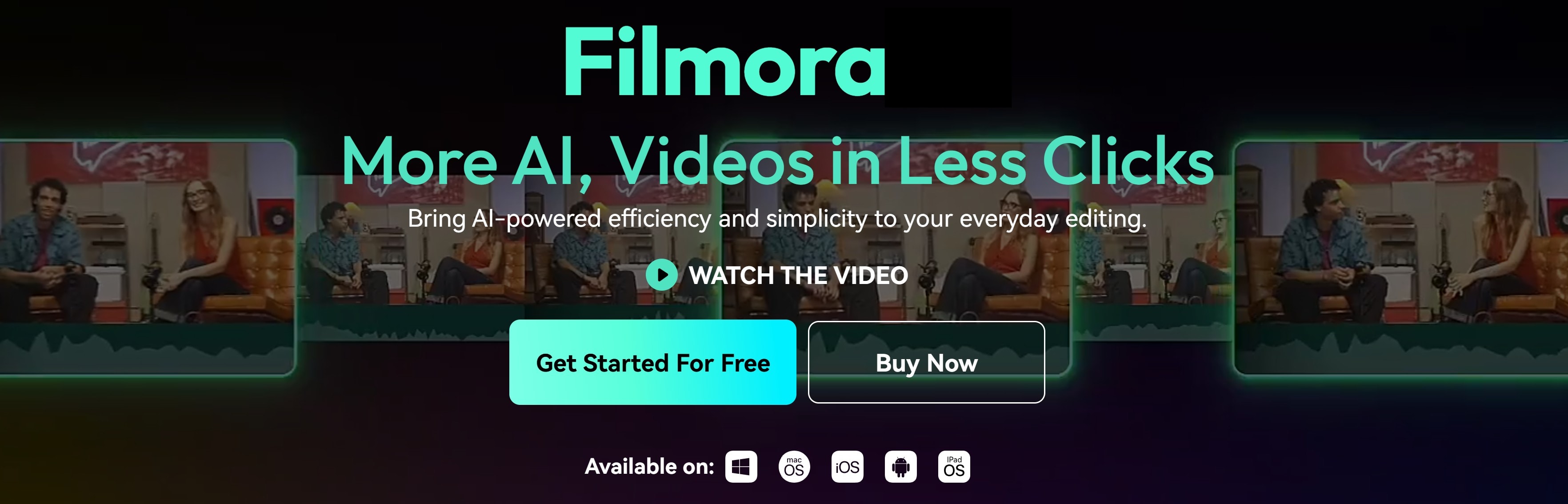
Bien que l’apprentissage de la suppression d’un filigrane dans Photoshop puisse être simple, avez-vous vu comment le faire avec l’IA ? Réaliser cela dans Photoshop implique plusieurs étapes : travailler avec des calques, utiliser l’outil de clonage, zoomer et effectuer de nombreux ajustements. À ce stade, vous vous demandez probablement s’il existe une solution plus simple et efficace.
C’est là que des outils comme Wondershare Filmoraet son outil IA de suppression d’objets deviennent très utiles. Avec Filmora, vous n’avez pas besoin de compétences avancées en retouche. Il suffit de faire glisser votre image, de brosser le filigrane, et l’IA le fait disparaître rapidement et en douceur. Pas de calques, pas de pinceaux avancés, zéro stress.
Filmora Supprimeur d'objet IAConçu pour éliminer les éléments indésirables tels que les filigranes des vidéos et des photos. L'outil utilise des algorithmes avancés d'intelligence artificielle pour détecter etSupprimer un objet spécifique, garantissant des résultats fluides et naturels sans compromettre la qualité du contenu original.
- Supprimez les objets indésirables de vos vidéos et images en quelques secondes.
- Il n'y a pas de blocage manuel-l'intelligence artificielle fait le dur travail pour vous.
- Maintenez la qualité de l'arrière-plan avec le remplissage automatique intelligent.
- Fonctionne sans problème sur Windows, Mac, iOS et Android.

Avantages d'utiliser AI Object Remover de Filmora
- Modification rapide:Supprimez les filigranes, les logos, les ombres et les objets indésirables en une minute en quelques clics.
- Améliorer la productivité:Des heures économisées par rapport aux outils manuels tels que Photoshop, qui peut prendre une heure par image.
- Maintenir la qualité visuelle:Conservez le fond naturel pour un résultat professionnel.
- Suivi intelligent des objets en mouvement:Les algorithmes d'intelligence artificielle suivent et suppriment habilement les objets à travers les images.
Par conséquent, si vous vous demandez au départ comment supprimer un filigrane dans Photoshop, utiliser Filmora AI objet retrait pourrait être un moyen plus rapide de supprimer le filigrane. Ci-dessous, nous allons explorer comment supprimer le filigrane d'une photo à l'aide de cette fonctionnalité.
Guide étape par étape pour supprimer des filigranes avec AI Object Remover de Filmora
- Étape 1: Lancez Filmora sur votre appareil. Vous pouvez sélectionner instantanément AI Object Remover dans le menu d'accueil en cliquant sur l'endroit pointé par la flèche dans l'image. Parcourez vos options et sélectionnez la fonction de suppression d'objets AI.

- Étape 2: Sélectionnez l'image qui contient le filigrane que vous souhaitez supprimer. Ajustez la taille du pinceau pour qu'il corresponde à la taille du texte du filigrane. Utilisez l'outil Pinceau pour marquer soigneusement la zone exacte où apparaît le filigrane. Soyez précis dans cette étape car toute erreur affectera le résultat final.
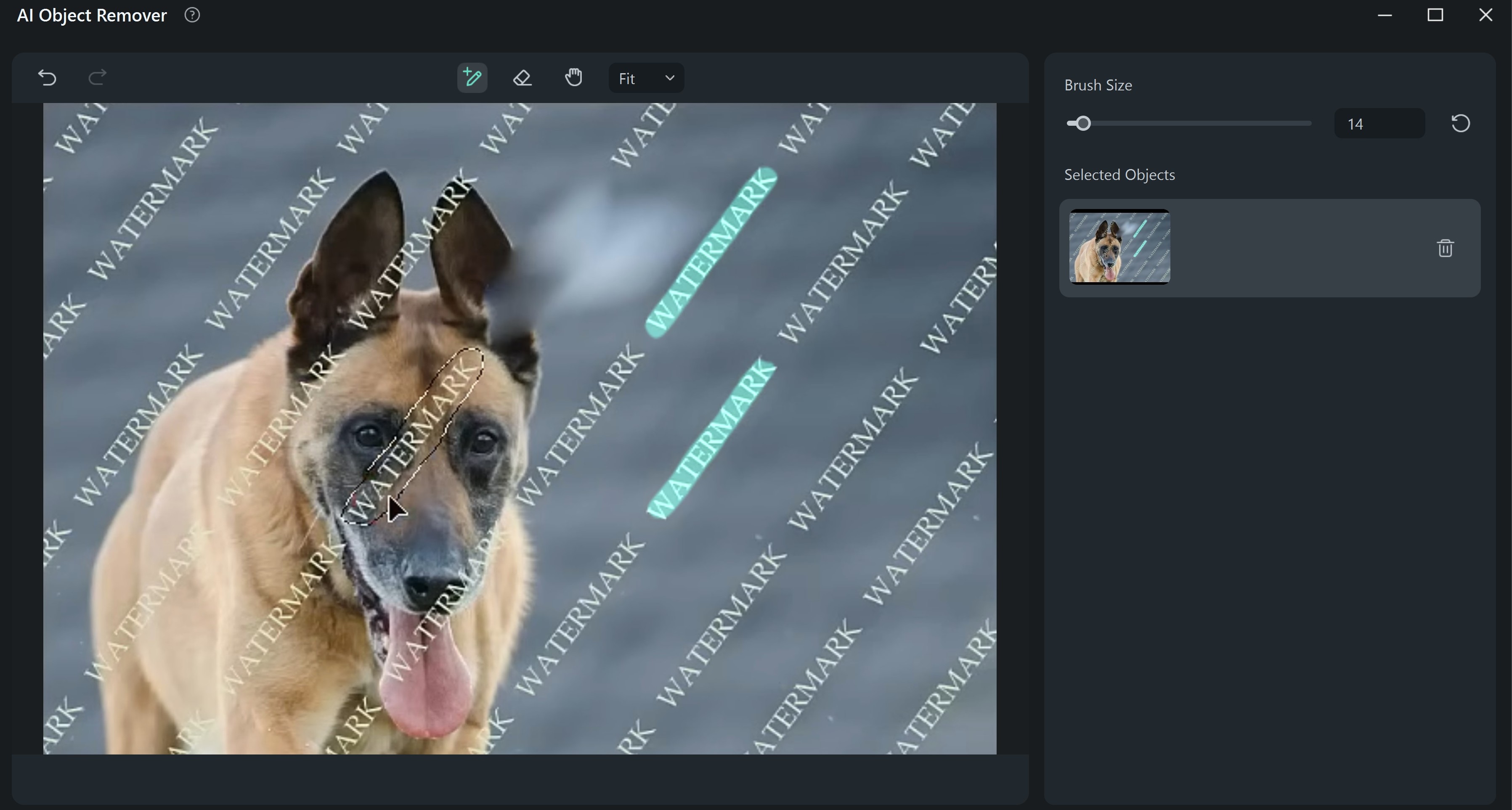
Assurez-vous que les pinceaux mettent complètement en valeur la zone du filigrane sans trop se chevaucher. Une fois satisfait de la sélection, cliquez sur le bouton "Supprimer" pour supprimer le filigrane de l'image.
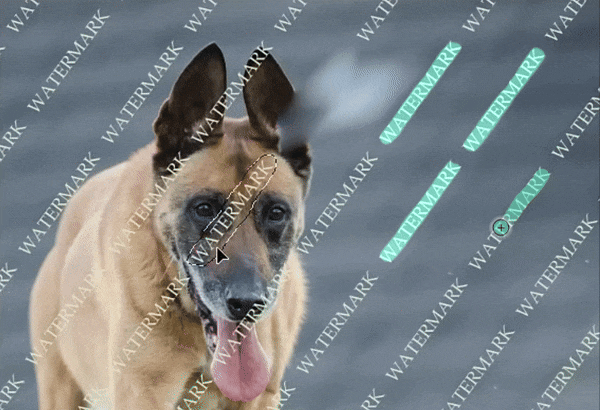
- Étape 3: Attendez quelques minutes et votre demande sera traitée. Les images traitées seront accessibles dans votre espace Import Media. Vous pouvez importer des images à temps pour poursuivre d'autres éditions.
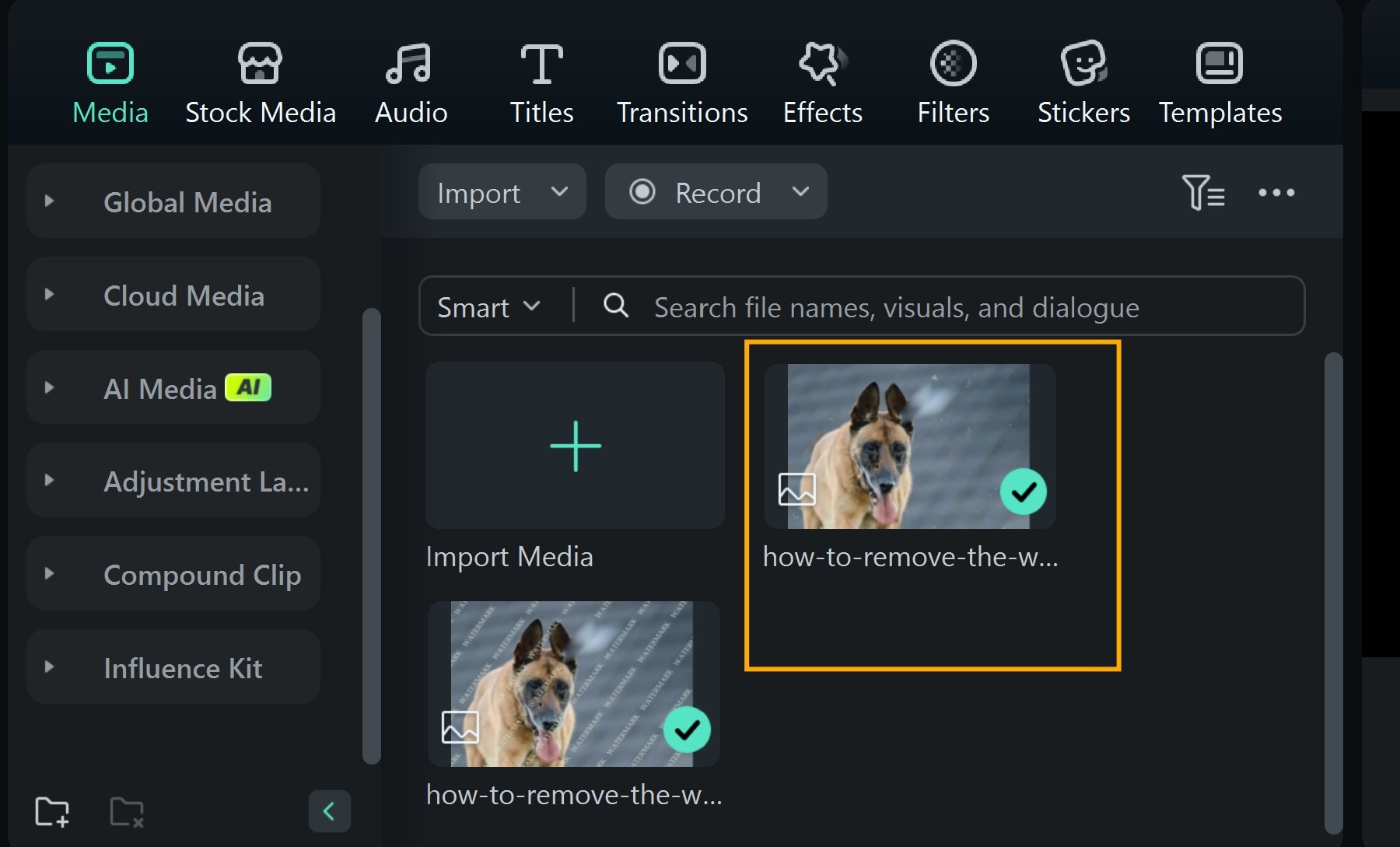
- Étape 4: Prévisualisez les images avant et après la suppression du filigrane. Si vous êtes satisfait du processus, exportez l'image. Rappelez-vous que vous pouvez répéter le processus si ce n'est pas aussi clair que vous le souhaitez. Soyez juste prudent lorsque vous mettez en évidence la zone et assurez-vous de couvrir tous les aspects de la zone du filigrane.
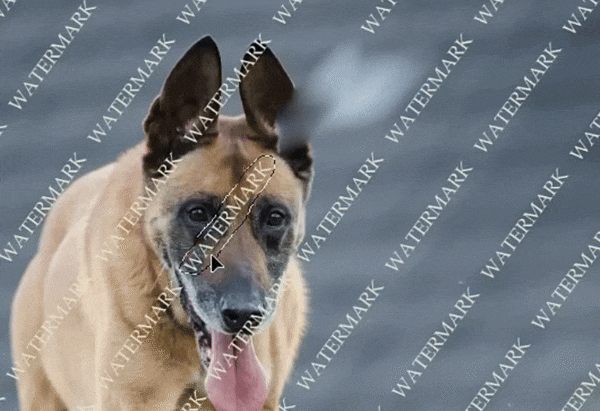
Bien que le supprimeur d'objets IA de Filmora soit puissant, la qualité des résultats peut varier en fonction de la complexité du filigrane et de l'arrière-plan. Pour des arrière-plan complexes, plusieurs tentatives ou des retouches supplémentaires peuvent être nécessaires. C'est vraiment un processus plus rapide que comment effacer un filigrane dans Photoshop.
Autres façons de supprimer le filigrane d'une image
Voici d'autres façons de supprimer le filigrane. Mais vous devez comprendre que l’efficacité dépend de la façon dont le filigrane est positionné ou propagé sur l’écran.
Cropping

Une méthode populaire consiste à recadrer des images ou des images vidéo pour supprimer le filigrane, bien que cela puisse affecter la composition vidéo. Toutefois, cela est plus probable si le filigrane est unique et à un endroit où il peut être recadré sans découper une partie importante de l'image.
Couvrir le filigrane avec l'art
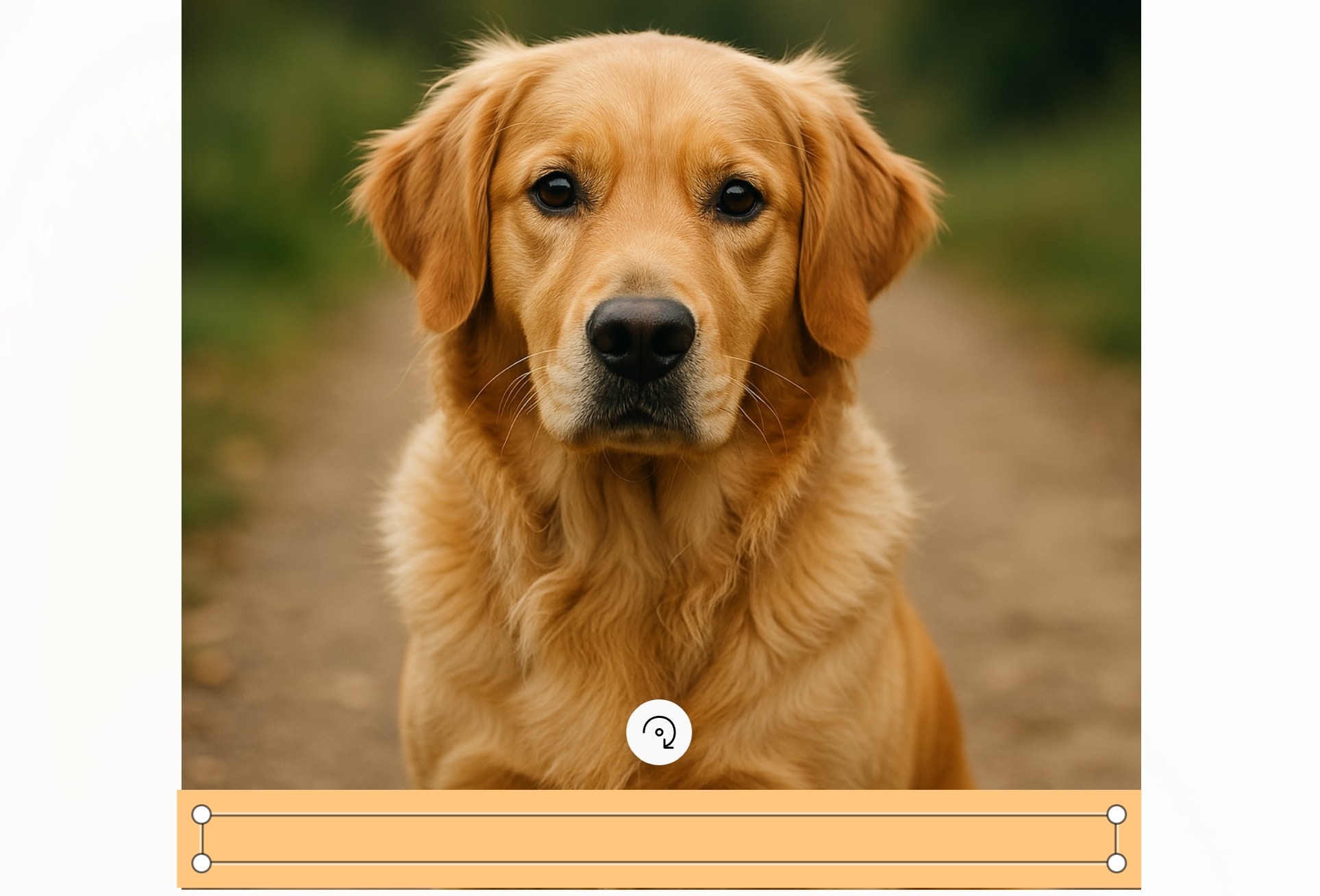
Une autre méthode consiste à utiliser un overlay pour recouvrir le filigrane. Vous pouvez ajouter un logo, un texte ou un élément graphique directement sur la position du filigrane. Ceci est également le plus efficace lorsque le filigrane est situé dans un coin ou un point statique.
Bien que ces méthodes soient utiles, elles nécessitent de la patience et un ajustement minutieux afin d'éviter d'affecter la qualité de la vidéo. Pour obtenir des résultats plus précis, utiliser AI Object Remover de Filmora est la solution la plus efficace. Vous pouvez également supprimer le filigrane dans Photoshop, comme indiqué plus tôt dans cet article.
Partie III: Loi sur le droit d'auteur relative à la suppression du filigrane

Apprendre comment supprimer un filigrane dans Photoshop vous aide à nettoyer les visuels que vous utilisez personnellement. Comprendre les implications juridiques de la suppression du filigrane est essentiel pour garantir le respect des lois sur le droit d'auteur et le respect des droits des créateurs de contenu.
En vertu des lois américaines sur le droit d'auteur, en particulier la section 1202 de la Digital Millennium Copyright Act (DMCA), il est illégal de supprimer ou de modifier délibérément des informations sur la gestion des droits d'auteur, y compris les filigranes, sans le consentement du titulaire du droit d'auteur. Les infractions peuvent entraîner de lourdes sanctions, y compris des amendes allant de 2 500 $à 25 000 $par infraction.
En outre, il est interdit de distribuer ou d'importer toute œuvre qui modifie ou supprime des informations protégées par le droit d'auteur. Cela signifie que même si vous ne supprimez pas vous-même le filigrane, le partage de ce contenu peut toujours entraîner des conséquences juridiques.
Guide légal de suppression de filigrane
Pour gérer légalement la complexité de la suppression du filigrane, considérez les étapes suivantes:
- Assurez-vous de demander et d'obtenir le consentement écrit du titulaire du droit d'auteur avant de supprimer le filigrane. Cela vous garantit que vous disposez des autorisations nécessaires pour modifier et utiliser le contenu.
- Obtenez des images ou des vidéos auprès de sources réputées qui fournissent une licence d'utilisation sans filigrane. L’achat d’une licence vous donne le droit d’utiliser le contenu comme indiqué, généralement sans supprimer le filigrane.
- Sélectionnez les médias du domaine public ou disponibles sous licence Creative Commons, qui peuvent ne pas porter de filigrane et qui peuvent être utilisés gratuitement sous certaines conditions. Respectez toujours les conditions spécifiques énoncées dans ces licences.
- Si vous n'êtes pas sûr de la légalité de supprimer un filigrane d'un contenu particulier, consultez un avocat spécialisé en droit de la propriété intellectuelle afin d'éviter les conséquences juridiques potentielles.
Conclusions
Le filigrane protège la propriété et indique l'originalité. Mais parfois, vous devrez peut-être nettoyer les images que vous possédez déjà ou modifier le contenu que vous avez créé dans un autre outil.
Dans ce guide, nous avons exploré commentEffacer le filigrane dans PhotoshopEt comment supprimer les filigranes des photos à l'aide d'outils basés sur l'intelligence artificielle, tels que l'AI Object Remover de Filmora. Si vous voulez un contrôle complet et une précision, l'outil de suppression de filigrane d'Adobe Photoshop offre de la flexibilité. D'autre part, les fonctionnalités d'intelligence artificielle de Filmora sont plus rapides et parfaites pour les tâches par lots.
Avant de supprimer le filigrane dans Photoshop, demandez-vous, est-ce que j'ai le droit de le faire? Utiliser des photos de quelqu'un d'autre sans autorisation, même sans filigrane, peut entraîner des problèmes de droits d'auteur. Donc, respectez toujours l’artisanat derrière le contenu que vous éditez.



 Sécurité 100 % vérifiée | Aucun abonnement requis | Aucun logiciel malveillant
Sécurité 100 % vérifiée | Aucun abonnement requis | Aucun logiciel malveillant


